发布日期:2018-11-01 作者:老毛桃一键重装系统 来源:laomaotaoxitong.com
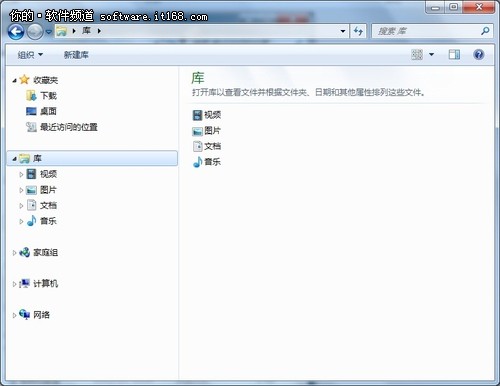
打开老毛桃w7资源管理器方法,可以通过右击“开始”按钮,然后选择“打开windows资源管理器”快速打开运行。

一、界面布局轻松设置
相比xp系统来说,老毛桃w7在windows资源管理器界面方面功能设计更为周到,页面功能布局也较多,设有菜单栏、细节窗格、预览窗格、导航窗格等;内容则更丰富,如收藏夹、库、家庭组等。
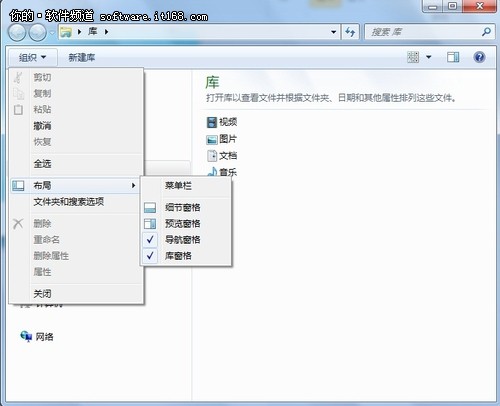
若老毛桃w7资源管理器界面布局过多,也可以通过设置变回简单界面。操作时,点击页面中组织按钮旁的向下的箭头,在显示的目录中,选择“布局”中需要的窗体,例如细节窗体、预览窗格、导航窗格等。
二、文件夹查看管理更快捷
老毛桃w7资源管理器在管理方面设计,更利于用户使用,特别是在查看和切换文件夹时,查看文件夹时,上方目录处会显示根据目录级别依次显示,中间还有向右的小箭头。
当用户点击其中某个小箭头时,该箭头会变为向下,显示该目录下所有文件夹名称。点击其中任一文件夹,即可快速切换至该文件夹访问页面,非常方便用户快速切换目录。
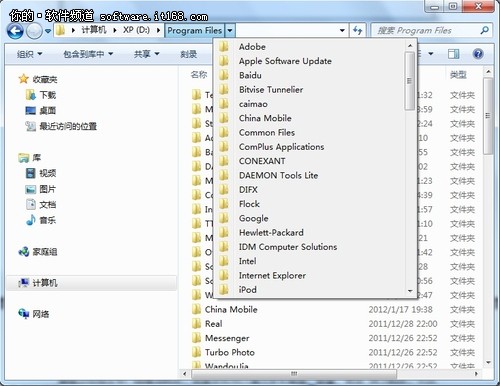
此外,当用户点击文件夹地址栏处,可以显示该文件夹所在的本地目录地址,就像xp中文件夹目录地址一样。
三、查看最近访问位置
在老毛桃w7资源管理器收藏夹栏中,增加了“最近访问的位置”,方便用户快速查看最近访问的位置目录,这也是类似于菜单栏中“最近使用的项目”的功能,不过“最近访问的位置”只显示位置和目录。
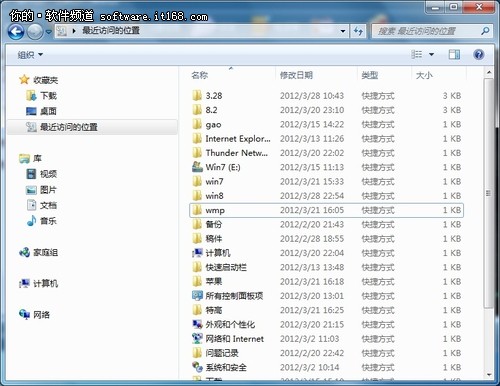
在查看最近访问位置时,可以查看访问位置的名称、修改日期、类型及大小等,一目了然。
当然,老毛桃w7资源管理器还具有搜索、预览等便捷功能,这在前面的文章中已有介绍,这里不再详述。
使用教程推荐
本站发布的系统下载与软件仅为个人学习测试使用,不得用于商业用途!如侵犯到您的版权,请及时通知我们!
Copyright ? 2020 All Rights Reserved.老毛桃一键重装系统版权所有!
网站备案号:闽ICP备15018608号-8